Git的使用
文章目录
初步使用
在windows下直接在官网下载安装程序,然后安装即可(记得勾选安装git bash)使用git。安装完毕后需要设置本机的git的用户名和邮箱,命令如下:
git config --global user.name "Your name"
git config --global user.email "email@example.com"
设置完毕后,即可创建本地git仓库,进入到自己的仓库目录,然后输入一下命令完成仓库初始化:
git init
初始化完毕后,本地仓库是一个空的仓库,需要把文件添加到版本库,添加文件到本地仓库需要两步,命令如下:
git add YourFile
git commit -m "Your Tips"
Notice: git add 之前可以先 git status 查看一下仓库的状态。输入 git diff 可以查看修改的文件内容。
版本管理
版本回退
- 使用
git log或者git log --pretty=oneline命令查看每次提交(commit)的日志。 - 使用命令
git reset --hard HEAD^来回退到前一个版本,如果是HEAD^^就是前前一个版本,依次类推。 - 如果回退到以前的版本了,想再跳回到现在的版本,可以先输入
git reflog查看日志(此时通过git log是查看不到现在的版本的,因为你回退到之前了,只能看到回退后到更早之前的)。 - 然后输入
git reset --hard xxxx,其中的xxxx是你需要跳到的版本的commit_id,不用输全,前几位就行了。
工作区和暂存区
- 使用
git add FILE将工作区的文件添加到stage暂存区。 - 使用
git commit -m "tips"将暂存区的所有内容提交到当前分支。
示意图如下:
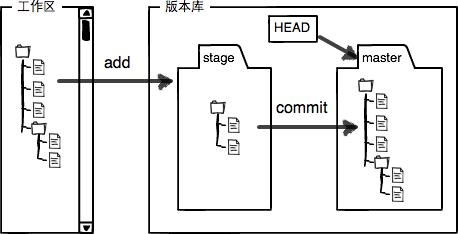
其他
- 使用
git diff HEAD FILENAME可以查看工作区和版本库里面最新版本的区别。 - 使用
git checkout -- FILENAME可以将工作区的状态变成暂存区或者版本库的状态(丢弃工作区的修改)。 - 使用
git reset HEAD FILENAME可以将暂存区的修改撤销,重新放到工作区。 - 使用
git rm FILENAME可以将文件从版本库和工作区中删除。
远程仓库
配置SSH Key
- 使用
git config --list可以查看git的全局配置。如果发现用户名和邮箱不对,可以通过前面的“初步使用”里的命令设置。 - 使用
ssh-keygen -t rsa -C "youremail@example.com"可以在目录~/.ssh内生成id_rsa和id_rsa.pub两个文件。 - 将id_rsa.pub文件内的内容添加到github内的SSH Keys。
- 使用
ssh -T git@github.com测试是否添加成功。
克隆及推送
- 使用
git remote add origin git@server-name:path/repo-name.git可以关联一个远程仓库。 - 使用
git push -u origin master可以第一次推送master分支的所有内容,同时把本地的master分支和远程的master分支关联起来。 - 使用
git clone git@server-name:path/repo-name.git可以克隆远程仓库,git的克隆支持多种协议,包括https、ssh。使用ssh速度更快,也不必每次都输入密码。
分支管理
- 使用
git branch查看所有分支。 - 使用
git checkout -b dev或git branch -c dev创建并切换到dev分支。 - 使用
git checkout dev或git switch dev切换到dev分支。 - 使用
git merge dev将dev分支合并到当前分支,默认使用fast-forward模式合并。 - 使用
git branch -d dev可以删除dev分支。 - 使用
git log --graph --pretty=oneline --abbrev-commit可以查看提交日志,并以图像显示。 - 使用
git merge --no-ff -m "tips" BRANCH_NAME可以以禁用fast-forward来合并分支。 - 使用
git stash将为完成的工作“隐藏”起来,等以后回复现场后继续工作。 - 使用
git stash list列出stash内的快照。 - 使用
git stash apply stash@{x}将现场恢复到stash@{x},但是stash内不会删除,使用git stash drop stash@{x}可以删除。 - 使用
git stash pop可以自动回复现场并且删除stash内的快照。 - 使用
git remote -v显示远程库的信息。 - 使用
git push -u origin/dev dev指定本地dev分支默认推送到远程dev分支。 - 使用
git push origin master向远程master库推送本地的master库。 - 使用
git pull是git fetch和git merge的合并版本。 - 使用
git rebase把分叉的提交历史“整理”成一条直线,看上去更直观。
标签管理
- 使用
git tag <tagname>用于新建一个标签,默认为HEAD,也可以指定一个commitID。 - 使用
git tag -a <tagename> -m "blablabla..."可以指定标签的信息。 - 使用
git tag可以查看所有标签。 - 使用
git show <tagname>可以查看指定的标签。 - 使用
git push origin <tagname>推送一个本地标签。 - 使用
git push origin --tags可以推送全部未推送过的本地标签。 - 使用
git tag -d <tagname>可以删除一个本地标签。 - 使用
git push orgin :ref/tags/<tagename>可以删除一个远程标签。
文章作者 P1n93r
上次更新 2020-03-15
